Jag har konfigurerat Thunderbird-e-postklienten för att blockera länkar från att öppnas när jag klickar på dem. Detta kan låta märkligt för vissa eftersom det gör det mindre bekvämt att öppna länkar publicerade i e-postmeddelanden men det förbättrar systemets säkerhet.
Vissa Thunderbird-användare kan å andra sidan uppleva problem med att öppna länkar i e-postmeddelanden trots att de föredrar att de är tillgängliga för dem. Om du är en av dem, läs hur du löser problemet i e-postklienten. Observera att detta bara är en av lösningarna och att det kanske inte är den som fungerar för dig. Jag föreslår att du kolla in Mozilla Zine-artikeln för ytterligare lösningar som kan hjälpa dig att lösa den om den som publiceras här inte löser problemet åt dig.
- Öppna Thunderbird-e-postprogrammet och vänta tills det är inaktivt.
- Klicka på Verktyg > Alternativ för att öppna inställningarna. Om du bara har en enda Thunderbird-knapp klickar du på knappen och sedan på Alternativ där.
- Byt till Avancerat > Allmänt och klicka på Config Editor här.
- Filtrera efter termen network.protocol-handler.external-default genom att kopiera och klistra in det i sökfältet högst upp.
- Ett felvärde indikerar att Thunderbird inte kommer att öppna länkar i externa klienter.
- Dubbelklicka på värdet för att ställa in det till sant.
- Håll redaktören öppen för nu.

Ändringen träder i kraft omedelbart och du borde kunna öppna länkar i standardwebbläsaren från det ögonblicket. Observera att detta bara åtgärdar problemet om parameterns värde initialt sattes till falskt.
Om det inte fungerar kan du prova följande alternativ.
- Gå tillbaka till redaktören
- Filtrera för termen nätverk.protokoll-hanterare.warn-extern.http och ställ in den till sant med ett dubbelklick (det är felaktigt som standard)
- Detta visar dialogrutan "öppna med" när du klickar på en länk för första gången som du kan använda för att välja ett program för protokollet. Om du alltid vill öppna länkar i applikationen, kolla ihåg mitt val för http-länkar längst ner på skärmen.
- Upprepa proceduren för nätverk.protocol-handler.warn-extern.https och nätverk.protokoll-hanterare.warn-extern.ftp för att även visa prompten för http- och ftp-länkar.
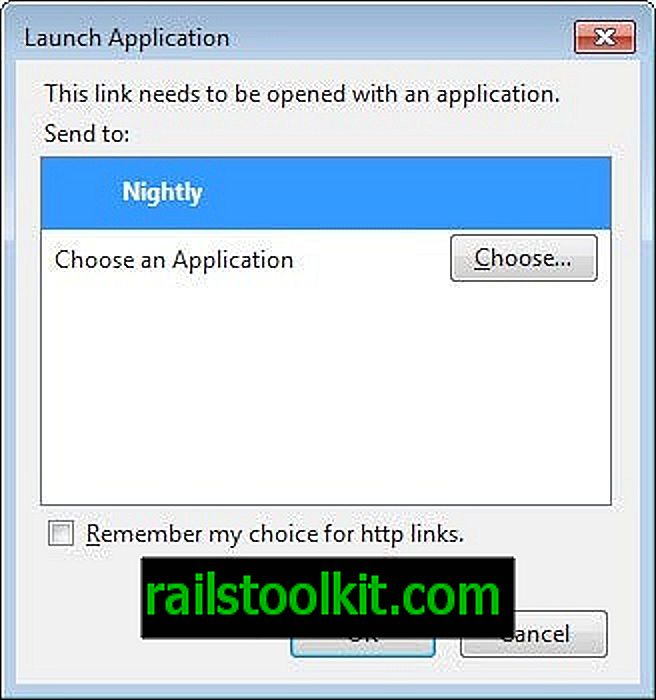
Parametrarna bör räcka för att lösa länkarna som inte öppnar problemet i Thunderbird.














